Что делать, если забыл пароль от вай фай или от роутера: как восстановить
На чтение 8 мин Просмотров 157 Опубликовано Обновлено
Содержание
- Как вспомнить пароль от вайфая с помощью Windows
- Как подключиться без пароля
- Через Android
- Через iOS
- С помощью маршрутизатора
- Просмотр пароля на устройстве, где он был сохранен ранее
- Стандартные пароли роутеров и маршрутизаторов
- Наклейка на устройстве
- Как просмотреть пароли Wi-Fi на корневом устройстве Android
- Как узнать пароль от вайфая если забыл? С помощью панели управления роутером!
- Что делать, если нет пароля в настройках роутера
Как вспомнить пароль от вайфая с помощью Windows
Если в прошлом вы подключали ПК с Windows к сети Wi-Fi, найти пароль будет довольно просто. Чтобы начать, откройте меню «Пуск» (или нажмите клавишу Windows на клавиатуре), затем введите «Просмотр сетевых подключений» и нажмите «Ввод.
Чтобы начать, откройте меню «Пуск» (или нажмите клавишу Windows на клавиатуре), затем введите «Просмотр сетевых подключений» и нажмите «Ввод.
В следующем меню найдите соединение с надписью «Wi-Fi». Щелкните его правой кнопкой мыши и выберите параметр «Статус».
В появившемся меню нажмите кнопку «Свойства беспроводной сети».
После этого откроется другое окно. В нем перейдите на вкладку «Безопасность», затем установите флажок «Показывать символы». Как только вы это сделаете, пароль Wi-Fi больше не будет скрыт.
Как подключиться без пароля
Если восстановить пароль не удалось или он вам пока не нужен, можно воспользоваться технологией WPS — она позволяет подключиться к защищенной паролем сети без ввода пароля. Все, что вам нужно, это физический доступ к маршрутизатору.
На всех современных роутерах есть кнопка WPS. Иногда она большая и отображается отдельно от других, иногда маленькая и совмещена с кнопкой Reset (короткое нажатие — WPS, длинное нажатие — Reset).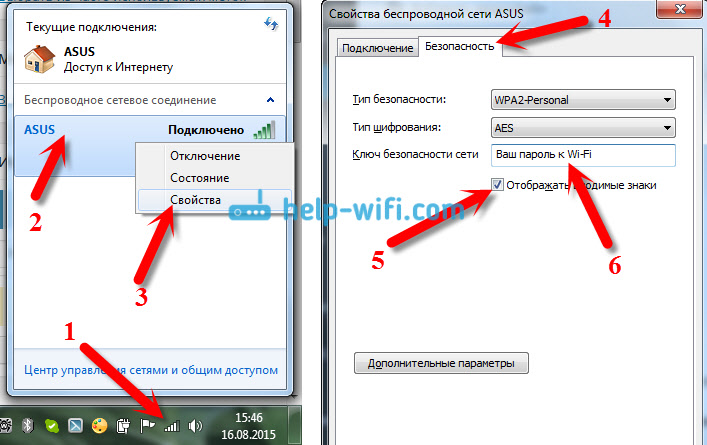
Ищем кнопку WPS на роутере
Через Android
Чтобы подключиться к запрошенной сети Wi-Fi через Android без пароля, выполните следующие действия:
- Зайдите в настройки устройства.
- Выберите раздел Wi-Fi.
Откройте меню раздела Wi-Fi
- Откройте меню, нажав на кнопку в виде трех точек, выровненных по вертикали. Выберите режим WPS.
- На экране появится уведомление о том, что режим WPS активирован. Нажмите кнопку на роутере, устройство установит соединение.
Выберите «Кнопка WPS»
Через iOS
Устройства iOS не поддерживают WPS. На iPhone и iPad вы можете подключиться к сети Wi-Fi, только введя пароль.
С помощью маршрутизатора
Вы можете войти в роутер, если забыли логин и пароль следующим образом:
- Подключите оборудование к ПК с помощью прилагаемого кабеля питания;
- Откройте браузер;
- В адресной строке введите «192.
 168.1.1», но без кавычек;
168.1.1», но без кавычек;
- Укажите данные для авторизации: Скорее всего, вам нужно будет указать admin в обеих строках;
- Откройте вкладку «Беспроводная сеть», затем — «Безопасность беспроводной сети»;
- В строке Пароль PSK отобразится искомая информация.
Для некоторых маршрутизаторов инструкции устарели; необходимые данные уже есть на первой странице.
Обратите внимание, что IP-адрес для доступа в меню настроек, а также данные авторизации указаны на задней панели устройства (специальная наклейка).
Мы расскажем, как войти в настройки роутера, если вы забыли логин и пароль при перезагрузке компьютера.
Просмотр пароля на устройстве, где он был сохранен ранее
Если вам нужен доступ к роутеру и особых проблем с доступом нет, вы можете подключиться через Wi-Fi Protected Setup. Эта технология также известна как WPS для краткости. Его преимущество в том, что его поддерживают практически все устройства.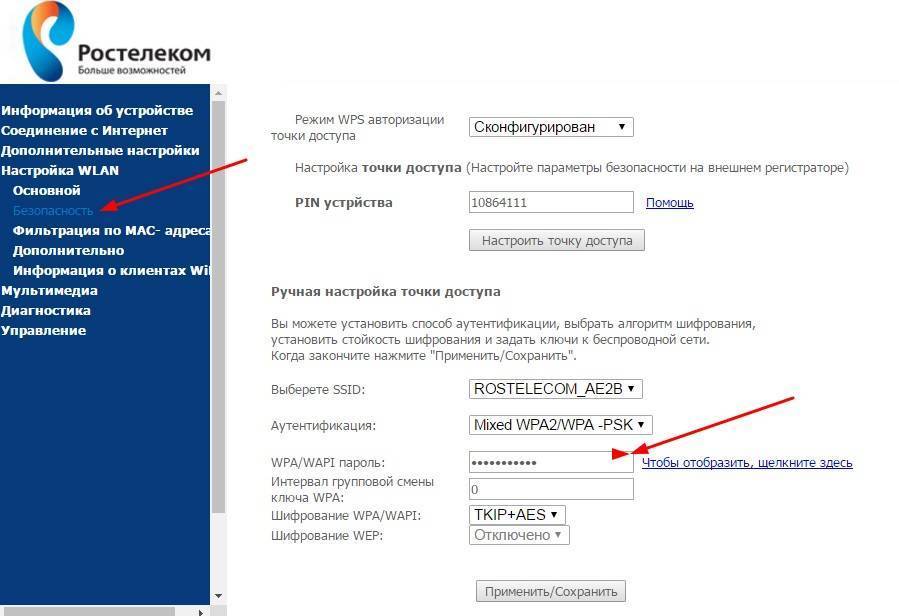
Как сбросить пароль Wi-Fi? Получить его обратно для соединения, которое вы сохранили, но больше не используете, может быть намного сложнее. Это стоит сделать вручную, но я рекомендую умный инструмент под названием WirelessKeyView, который покажет вам все пароли WiFi, которые когда-либо сохраняла операционная система. Приложение работает со всеми версиями Windows, начиная с XP, поэтому проблем с совместимостью возникнуть не должно. Кроме того, инструмент очень прост в использовании и не требует установки. Просто запустите исполняемый файл, и он мгновенно отобразит список всех ключей WEP/WPA, хранящихся на вашем ПК.
Стандартные пароли роутеров и маршрутизаторов
Например, в модели D-Link DI-804 поле пароля придется оставить пустым с тем же логином, а в модели Zyxel Prestige 650 логином и паролем будет набор цифр «1234».
Кстати, если старые пароли не подходят, то их уже меняли до вас, вот список самых популярных паролей, попробуйте их.
Наклейка на устройстве
Помните, что вы можете увидеть пароль на роутере. Как это сделать? Скажем:
- Переверните устройство;
- Посмотрите на наклейку, размещенную там производителем;
- Показывает IP-адрес, логин и комбинацию символов для авторизации, настроенную при производстве оборудования.
Как узнать пароль роутера, если эти варианты не сработали, а данные забыли? Читайте наш обзор!
Как просмотреть пароли Wi-Fi на корневом устройстве Android
Что делать, если Wi-Fi не работает
Как узнать пароль от вайфая если забыл? С помощью панели управления роутером!
Подключите компьютер к маршрутизатору через порт Ethernet. Если вы не помните свой пароль Wi-Fi и ваш компьютер не подключен к Интернету, Ethernet — единственный способ подключения.
Если Ethernet не поддерживается, вам потребуется сбросить настройки маршрутизатора до значений по умолчанию.
Найдите IP-адрес маршрутизатора. Для доступа к панели управления маршрутизатора необходимо знать IP-адрес маршрутизатора. Для этого в Windows откройте меню «Пуск», выберите «Настройки», «Сеть и Интернет», «Просмотреть свойства сети» и посмотрите на адрес рядом с «Шлюз по умолчанию».
Стандартные адреса роутеров: 192.168.0.1, 192.168.1.1 и 192.168.2.1, а также 10.0.0.0.1 для роутеров Apple.
IP-адрес некоторых маршрутизаторов указан на наклейке, расположенной сбоку или снизу устройства.
Заходим в панель управления роутером. Откройте удобный для вас браузер и введите в адресной строке IP-адрес вашего роутера.
Вы можете использовать любой веб-браузер, чтобы выполнить этот шаг.
Обзор популярных конструкторов веб-страниц
Войдите на главную страницу панели управления роутера. После ввода правильного IP-адреса вам может потребоваться ввести имя пользователя и пароль; если это так, попробуйте войти со стандартными учетными данными вашего маршрутизатора. Обычно это учетные данные, которые отличаются от учетных данных, используемых для подключения к сети Wi-Fi.
Обычно это учетные данные, которые отличаются от учетных данных, используемых для подключения к сети Wi-Fi.
Имя пользователя для входа в настройки роутера, которое используется по умолчанию, написано в инструкции к роутеру или на информационной табличке, прикрепленной к роутеру. В большинстве случаев пользователь — admin, а пароль по умолчанию — admin, password или пустой. Пользователи обычно меняют их после настройки маршрутизатора, поэтому, если вы не помните свое имя пользователя и пароль, вам потребуется сбросить настройки маршрутизатора.
Обратите внимание: имя пользователя и пароль по умолчанию для маршрутизатора обычно указаны в документации маршрутизатора или на самом маршрутизаторе.
Попав в панель управления роутера, перейдите в раздел «Беспроводная сеть». После этого найдите раздел «Беспроводная связь» или «Wi-Fi». В большинстве случаев к нему можно получить доступ, щелкнув вкладку в верхней части страницы или найдя его в меню навигации.
Интерфейс каждой страницы панели управления для конкретного маршрутизатора может отличаться, поэтому вам может понадобиться перемещаться по нескольким различным меню.
Пароль маршрутизатора также может быть расположен в верхней части главной страницы панели управления.
Bluetooth 5.0 расширил возможности. Помогите найти пропавших детей.
Найдите пароль сети Wi-Fi. На странице «Беспроводная связь» отображается имя беспроводной сети (SSID) и тип безопасности или шифрования (например, WEP, WPA, WPA2 или WPA/WPA2). Рядом с параметрами безопасности должно появиться поле «Парольная фраза» или «Пароль». Это пароль для вашей беспроводной сети.
Что делать, если нет пароля в настройках роутера
Некоторые производители маршрутизаторов используют только один логин для своих устройств в базовой настройке. Поле пароля остается пустым. В этом случае обязательно укажите свой при настройке сети. Это защитит сеть от несанкционированного доступа, который может существенно повлиять на трафик, а также на скорость.
Если по какой-то причине не удалось найти ключ Wi-Fi в настройках роутера, вы также можете подключиться к роутеру с помощью WPS.
Вы также можете подключиться через WPS со смартфона Android. Для этого необходимо одновременно нажать и удерживать кнопку WPS на устройстве и на экране смартфона. Доступ в интернет откроется без дополнительных кодов.
Источники
- https://www.internet-technologies.ru/articles/newbie/esli-vy-zabyli-parol-ot-svoey-wi-fi-seti.html
- https://CompConfig.ru/net/zabyil-parol-ot-routera-sposobyi-vosstanovleniya.html
- https://itmaster.guru/nastrojka-interneta/routery-i-modemy/zabyl-parol-ot-wifi.html
- https://besprovodnik.ru/zabyl-parol-ot-routera/
- https://14bytes.ru/zabyl-parol-ot-vaj-faja/
- https://WiFiGid.ru/sovety-po-nastrojke-routerov/zabyl-parol-ot-routera
- https://routerus.com/%D0%B7%D0%B0%D0%B1%D1%8B%D0%BB-%D0%BF%D0%B0%D1%80%D0%BE%D0%BB%D1%8C-%D0%BE%D1%82-wifi/
- https://9186748.
 ru/chto-delat-esli-zabyl-parol-ot-vayfaya/
ru/chto-delat-esli-zabyl-parol-ot-vayfaya/ - https://itumnik.ru/wifi/zabyl-parol-routera
- https://www.hardtek.ru/chto-delat-esli-zabyl-parol-ot-routera-wi-fi
как узнать имя пользователя и пароль роутера
Матвеенко Анатолий
Знаком тот момент, когда к домашнему вай-фаю нужно подключить очередной девайс, а ты забыл пароль от роутера? Это затрудняет задачу, но не делает ее невыполнимой.
Как узнать пароль роутера? Это можно сделать в настройках сети Windows. Конечно же, в разных версиях Windows могут отличаться командные строки, но с работающей логикой принцип остается понятен. Ведь если забыл пароль от вай-фай роутера, что делать? Давайте разберемся поэтапно.
Как узнать имя пользователя и пароль от роутера в компьютерных настройках:
- Обеспечьте доступ к компьютеру, который подключен или раньше подключался к данному маршрутизатору.
- Найдите в разделе “Центр управления сетями и общим доступом” свою сеть.

- В свойствах выбираете “Ключ безопасности”, который при нажатии команды “Отображать вводимые знаки” покажет действующий password.
Вы забыли пароль от вай фай роутера и не знаете, что делать, потому что у вас нет доступа к компьютеру, ранее подключенному к этому роутеру? Поищите password непосредственно в настройках маршрутизатора:
- В адресную строку браузера вводим 168.0.1. Иногда нужно заменить адрес на 192.168.1.1.
- Получите запрос на ввод защитных данных, как правило, это заводские admin/admin.
- Выбираете “Беспроводной режим” (Wireless) и переходите на “Защиту беспроводного режима” (Wireless Security). В графе “Password” будут отображаться нужные знаки.
Содержание
- 1 Где найти заводские пароли
- 2 Как сделать сброс настроек
- 3 Как изменить защиту роутера
- 4 Как узнать пароль с помощью программ
Узнать имя пользователя и заводской пароль от роутера – задача легковыполнимая.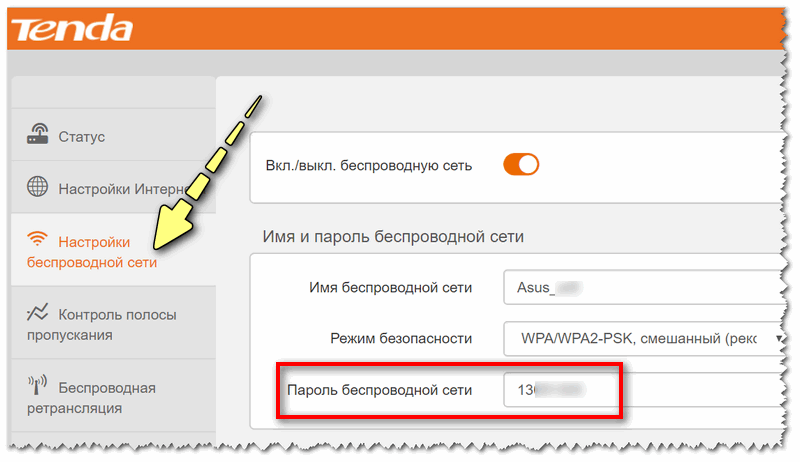
Способ 1. Поднимите прибор и внимательно рассмотрите этикетки и специальные серийные наклейки на тыльной стороне. Так вы получите нужную информацию сразу.
Способ 2. Если же записи стерлись, и вы не знаете, как узнать пароль от вай фай роутера заводской, то стоит полистать инструкцию или же ввести модель роутера в поисковик – вы должны найти то, что нужно.
к содержанию
Как сделать сброс настроек
Сброс настроек – это грубая сила, которую стоит применять тогда, когда нет сил или желания узнавать установленные знаки. Если данные не получается узнать, то можно их “сбросить”. Для этого на каждом устройстве роутера есть стандартная кнопка сброса настроек до заводских.
Итак, к маршрутизатору нужен прямой физический доступ. Порты и кнопки управления расположены на задней части устройства. Ищем кнопку “Reset”. Эту кнопку сброса следует нажать и подержать 5-10 секунд. В этом случае все настройки сотрутся до заводских.
Стоит учесть, что в случае, если ваш провайдер использует специальные настройки подключения, то есть вероятность, что настраивать доступ к интернету придется заново.
к содержанию
Как изменить защиту роутера
Маршрутизатор должен быть подключен к компьютеру. Важно понимать, что в зависимости от модели, производителя и прошивки интерфейс роутеров может часто отличаться. Но принцип работы остается идентичный.
Существует два варианта сменить защиту роутера – установить новый пароль администратора или сетевого ключа.
Меняем password администратора:
- Ведите в адресную строку браузера 192.168.0.1 (или 192.168.1.1).
- Введите действующие данные – логин и пароль. Это даст доступ к разделу “Система” (System).
- Выберите “Эксплуатацию” (Maintenance), потом “Управление” (Administration). Если эти названия отсутствуют, ищите подобные.
- В “Управлении” введите новый пароль администратора и сохраните.
Устанавливаем новый password сетевого ключа:
- Введите в поисковую строку адрес 192.168.0.1 или 192.168.1.1.
- В открытом окне вы увидите настройки “Беспроводная сеть” (Wireless), перейдите к “Wireless Security”.

- В графе “Password” вводите новые знаки защиты и сохраните (команда “Save”).
- Роутер должен запросить перезагрузку. Перезагружаете и во всплывающем окошке нажимаете “Ок”.
Важно понимать, что после этого придется настраивать девайсы заново при подключении к сети.
к содержанию
Как узнать пароль с помощью программВ операционной системе Виндовс можно настроить поиск Spotlight. Это программа, которая хранит все пароли пользователя. Запускаем ее на компьютере, на боковой панели ищем раздел “Система”. Выбираем нужную сеть в списке и нажимаем на кнопочку “i” на панели ниже. Напротив команды “Показать пароль” ставим галочку – “Готово”, знаки становятся видны.
Найти действующий password wi-fi можно:
- в настройках компьютера;
- в настройках самого маршрутизатора;
- использовать программу Spotlight, которая хранит все данные.
Или же, если искать не хочется, то можно просто сбросить настройки до заводских. Если вы забыли пароль от Wi-Fi, восстановить его можно несколькими способами:
Если вы забыли пароль от Wi-Fi, восстановить его можно несколькими способами:
- Просмотреть настройки операционной системы Windows. Если вы заходили в интернет с данного устройства, сведения об этом сохранятся в системе.
- Попробовать найти необходимый код в настройках маршрутизатора.
- Поиск не дал результата? Сбросьте настройки роутера и установите новый код.
Смотрите порно с мамой и сыном онлайн в HD качестве бесплатно
Имею большой опыт в настройке и подключении систем контроля доступа (СКУД) и систем учета рабочего времени. А также занимаюсь настройкой серверов, компьютеров, рабочих мест.
Работаю в инженером в компании «Технооткрытие».
Поделитесь материалом в соц сетях:
Сброс маршрутизатора Suddenlink | Изменить пароль
Как изменить имя пользователя и пароль Suddenlink Wi-Fi?
Все поставляется со стандартными настройками и паролем, включая Suddenlink Wi-Fi. Если вы попытаетесь изменить свой пароль Wi-Fi, вы можете легко изменить его по своему вкусу, что поможет защитить ваши данные. Но если вы новый пользователь и не знаете , как изменить мой пароль Suddenlink Wi-Fi , вы можете выполнить следующие действия.
Если вы попытаетесь изменить свой пароль Wi-Fi, вы можете легко изменить его по своему вкусу, что поможет защитить ваши данные. Но если вы новый пользователь и не знаете , как изменить мой пароль Suddenlink Wi-Fi , вы можете выполнить следующие действия.
Кроме того, у многих пользователей возникает вопрос о процессе смены пароля Suddenlink. Итак, вот несколько простых шагов, которые вы можете предпринять, чтобы помочь пользователям изменить свой пароль WiFi. Кроме того, вы также можете обратиться за помощью, чтобы избежать технических проблем с Suddenlink.
Действия для внезапной смены пароля Wi-Fi
Как изменить пароль имени сети SuddenLink WiFi
Действия по изменению сетевого имени или пароля по умолчанию.
Убедитесь, что ваш ноутбук/компьютер подключен к Интернету.
 Откройте веб-браузер.
Откройте веб-браузер.На странице входа:
Введите имя пользователя: cusadmin
введите свой пароль
Нажмите «Войти» или «Применить»
После входа в систему вы сможете найти пароль имени вашей сети Wi-Fi.
Для Arris поле «Pre-Shared Key» совпадает с вашим паролем WiFi
Для Hitron поле серийного номера совпадает с вашим паролем WiFi
поле «парольная фраза» совпадает с вашим паролем WiFi
Как изменить пароль SSID Sudden Link
1. Войдите в веб-интерфейс маршрутизатора или модема, перейдя по адресу шлюза.
Имя пользователя:- cusadmin:
Пароль:- Пароль:
2. Откройте список в правом верхнем углу. Выберите «Беспроводная сеть», чтобы перейти на страницу настроек беспроводной сети.
Откройте список в правом верхнем углу. Выберите «Беспроводная сеть», чтобы перейти на страницу настроек беспроводной сети.
3. Щелкните правой кнопкой мыши поле SSID и выберите «Проверить».
4. Найдите раскрывающийся список инструментов разработчика Chrome.
5. Нажмите «Редактировать объект». Удалите тег «Выкл.», нажав клавишу Delete или Backspace.
6. Закройте инструменты разработчика, нажав кнопку «Закрыть» (x) в правом верхнем углу.
7. Теперь посмотрите на бумагу. Поле SSID теперь можно редактировать. Измените то, что вы хотите на свободу.
8. Затем нажмите «Сохранить изменения».
Если у вас по-прежнему возникают проблемы со сменой пароля Suddenlink Wi-Fi, обратитесь в компанию Suddenlink Get name, чтобы изменить эффективный пароль. Они эффективно помогут вам изменить имя и пароль Suddenlink Wi-Fi, а также решить различные проблемы, связанные с Suddenlink.
Как я могу изменить свой пароль WiFi?
Используйте существующий пароль Wi-Fi. Откройте веб-браузер. Перейдите на страницу входа в веб-браузер или модем. Чтобы войти, введите свои учетные данные, которые являются паролем администратора. Щелкните правой кнопкой мыши SSID, затем нажмите «Изменить».
Откройте веб-браузер. Перейдите на страницу входа в веб-браузер или модем. Чтобы войти, введите свои учетные данные, которые являются паролем администратора. Щелкните правой кнопкой мыши SSID, затем нажмите «Изменить».
Как изменить пароль Wi-Fi с помощью Eris Sudden Link?
Установите новый пароль Откройте веб-браузер. Введите «192.168.1.1». Введите имя пользователя «cusadmin». Введите текущий пароль (в верхнем регистре), указанный на белой этикетке вашего модема. Нажмите «Управление сетями Wi-Fi». Нажмите на вкладку 2.4G или 5G для сети, которую вы хотите настроить. Новый пароль.
Как узнать пароль для маршрутизатора SuddenLink?
Какой пароль для маршрутизатора Sudunlink? Пароль для маршрутизатора SuddenLink будет разным для разных пользователей. Пароль по умолчанию — «пароль». Если вы забыли маршрутизатор, сбросьте настройки маршрутизатора до заводских. Используйте имя пользователя и пароль по умолчанию для входа в систему. Измените настройки.
Если вы забыли маршрутизатор, сбросьте настройки маршрутизатора до заводских. Используйте имя пользователя и пароль по умолчанию для входа в систему. Измените настройки.
Как получить доступ к неожиданным настройкам маршрутизатора?
Как внезапно изменить настройки модема связи Откройте веб-браузер. Введите 192.168. 0.1 в адресной строке. Появится экран входа в систему. Нажмите «Применить», чтобы получить доступ к интерфейсу модема. На главном экране представлены несколько настроек. Нажмите «Изменить пароль». Подтвердите все измененные настройки. Закройте браузер.
Как исправить внезапное подключение WiFi?
Какие шаги нужно предпринять, чтобы решить проблему Suddenlink с Интернетом? резко сбросить линк модем-маршрутизатор. Прежде всего, внезапно перезагрузите WiFi-модем.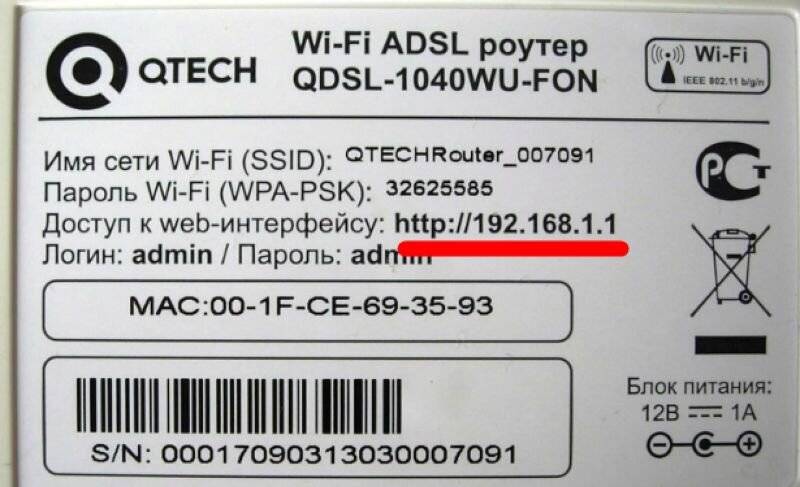 Снимите коаксиальный кабель. Замените сетевой кабель. Проверьте кабель Ethernet, который вы используете с модемом SuddenLink.
Снимите коаксиальный кабель. Замените сетевой кабель. Проверьте кабель Ethernet, который вы используете с модемом SuddenLink.
Как сбросить непарное WiFi-соединение?
Устранение неполадок с внезапным подключением — сброс модема Подождите около 15 секунд, затем подключите шнур питания модема. Подождав еще 15 секунд, подключите шнур питания маршрутизатора (если он используется). Подождите, пока индикаторы модема Suddenlink стабилизируются, прежде чем повторно подключаться к индикаторам маршрутизатора.
Почему мой вайфай вдруг не работает по ссылке?
Внезапно связь модема не работает. Для начала нужно восстановить сеть, отсоединив шнур питания модема. Кроме того, вы можете отключить маршрутизатор. Когда все розетки отключены, дайте им отдохнуть в течение 30 секунд, снова подключите шнур питания.
Забыли пароль от Wi-Fi? Выполните следующие действия, чтобы восстановить свой пароль
Люди постоянно забывают свои пароли, но если есть один тип пароля, который никто не удосуживается запомнить, это должен быть пароль Wi-Fi. Большинство людей один раз настраивают сети Wi-Fi, вводят пароль на всех своих устройствах и напрочь забывают об этом. Пока вы не купите новый телефон, или гость не захочет получить доступ к сети на своем смартфоне — тогда начинается лихорадочный поиск пароля Wi-Fi, прежде чем сдаться и сбросить настройки беспроводного маршрутизатора. Прежде чем вы пойдете по этому пути, вот несколько советов по восстановлению сохраненных паролей Wi-Fi.
Обратите внимание, что это не руководство по взлому сетей Wi-Fi. Это незаконно и может привести к гораздо более серьезным неприятностям, чем вы, вероятно, думаете. Эти шаги предназначены только для восстановления собственного пароля Wi-Fi и невозможны, если у вас еще нет доступа к сети на одном из ваших устройств. Если вы забыли пароль своей сети Wi-Fi, выполните следующие действия, чтобы восстановить его.
Если вы забыли пароль своей сети Wi-Fi, выполните следующие действия, чтобы восстановить его.
Хотя вы можете встретить несколько приложений, которые утверждают, что позволяют восстанавливать сохраненные пароли Wi-Fi, вам не нужно ни одно из них на ПК с Windows. Даже если у вас нет прав администратора на вашем ПК, вы можете найти пароль Wi-Fi, выполнив следующие действия. Обратите внимание, что этот метод работает только в том случае, если для безопасности установлено значение «Личный». Если вы подключены к корпоративной сети, например к офисной сети Wi-Fi, то этот метод не покажет пароль.
- Используя ПК, подключенный к рассматриваемой сети Wi-Fi, перейдите к Пуск > Панель управления > Центр управления сетями и общим доступом . На компьютерах с Windows 8 вы можете нажать клавишу Windows + C , нажать Поиск и найти Центр управления сетями и общим доступом .
- Нажмите Изменить настройки адаптера на левой боковой панели.

- Щелкните правой кнопкой мыши используемую сеть Wi-Fi и выберите Статус .
- Нажмите Свойства беспроводной сети .
- 5. Перейдите на вкладку Безопасность .
- 6. Теперь вы увидите название сети Wi-Fi и скрытый пароль. Установите флажок Показать символы , чтобы открыть сохраненный пароль.
Альтернативный метод включает установку стороннего приложения, которое раскрывает пароли WiFi, хранящиеся на вашем компьютере. Выполните следующие действия:
- Загрузите и установите WiFi Password Revealer. Установщик попытается заставить вас установить Skype и AVG TuneUp, поэтому мы рекомендуем снять эти флажки в процессе установки.
- Запустите программу после завершения установки.
- Теперь вы сможете видеть все имена сетей Wi-Fi и их сохраненные пароли. Вам не нужно ничего делать, кроме как запустить программу, чтобы увидеть эти SSID и пароли Wi-Fi.
Вы можете найти сохраненные пароли Wi-Fi через приложение Keychain Access на Mac.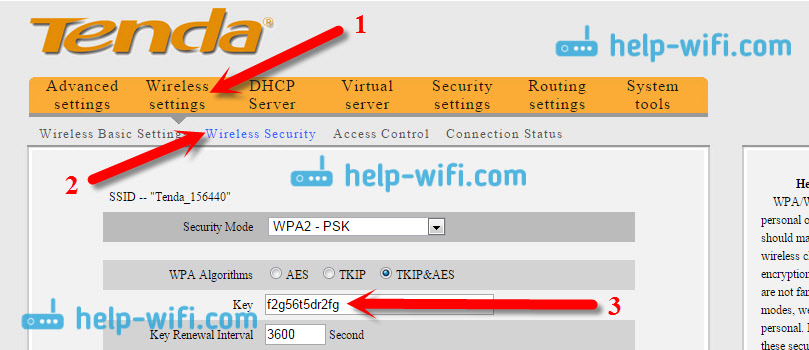 Вот как.
Вот как.
- Перейдите к /Приложения/Утилиты .
- Открыть Доступ к связке ключей . Перейдите к брелку System , указанному в разделе Keychains в левом верхнем углу.
- Найдите сеть Wi-Fi, для которой вы пытаетесь найти пароль, введя имя сети (SSID) в поле поиска в правом верхнем углу или вручную найдя ее в списке.
- Дважды щелкните имя сети и в появившемся окне установите флажок Показать пароль .
- При появлении запроса введите пароль учетной записи пользователя, и вам будет показан сохраненный пароль Wi-Fi в виде открытого текста.
Если у вас нет компьютера с Windows или Mac, на котором сохранены учетные данные Wi-Fi, или если вы пытаетесь это сделать с телефона или планшета, вы все равно можете попытаться найти сохраненный пароль Wi-Fi через роутер. Очевидно, что это будет работать, только если вы подключены к сети маршрутизатора — помните, что вы также можете подключиться к маршрутизатору с помощью кабеля Ethernet.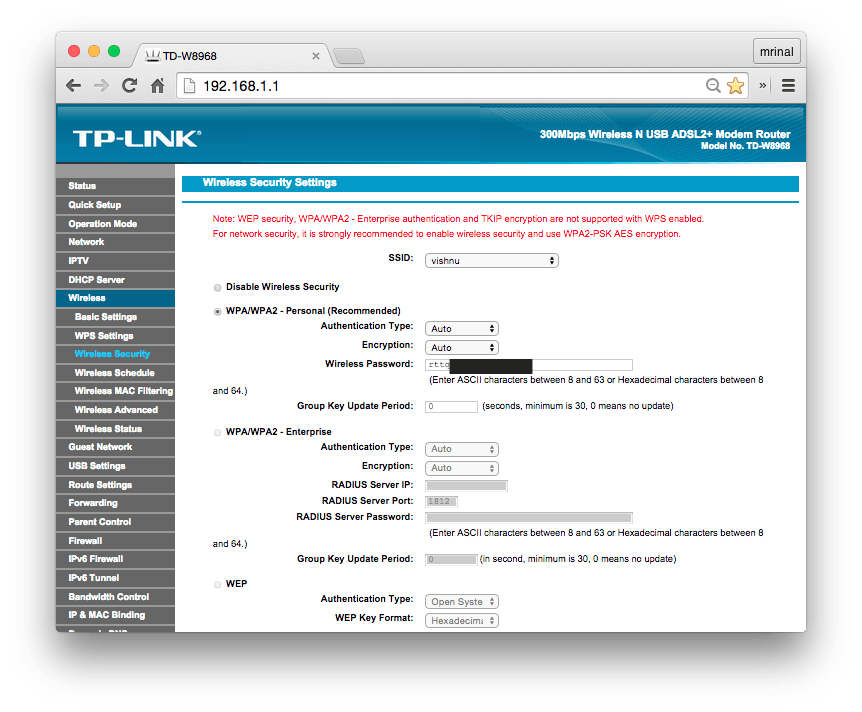 Планшеты и мобильные телефоны не могут двигаться дальше, если они уже не подключены к сети Wi-Fi.
Планшеты и мобильные телефоны не могут двигаться дальше, если они уже не подключены к сети Wi-Fi.
Шаги могут немного различаться для каждого маршрутизатора. Изменение неправильных настроек здесь может испортить беспроводную сеть для всех, поэтому действуйте на свой страх и риск.
- Сначала откройте браузер и перейдите по локальному адресу маршрутизатора — обычно это http://192.168.1.1 — но URL-адрес зависит от марки маршрутизатора, поэтому обратитесь к руководству (или официальному веб-сайту), чтобы найти правильный адрес.
- Введите имя пользователя и пароль. Опять же, это зависит от производителя, и вы также можете и должны изменить пароли. Однако по умолчанию на маршрутизаторах, предоставляемых MTNL и Airtel, и имя пользователя, и пароль являются «admin» без кавычек (другие маршрутизаторы часто используют «пароль» без кавычек в качестве пароля по умолчанию). Вам придется обратиться к производителю маршрутизатора или интернет-провайдеру, если эти комбинации не работают.

- Щелкните Интернет , а затем щелкните Беспроводная связь . В некоторых маршрутизаторах на главном экране может отображаться параметр Wireless . В этом разделе вы увидите тип безопасности (WEP, WPA и т. д.) и ключ. Некоторые маршрутизаторы могут иметь эти параметры на вкладке «Безопасность».
Поле рядом с полем ключа содержит пароль для сети Wi-Fi. На многих маршрутизаторах это обычный текст, так что вы можете просто записать его.
Если ничего не помогает…Возможно, вам придется перезагрузить маршрутизатор, если ничего не работает. Не делайте этого, если вы просто не можете подключиться к сети с помощью любого устройства. Сброс маршрутизатора — это крайний шаг, и вам придется перенастроить сеть, чтобы восстановить подключение к Интернету. Если вы не знаете, как это сделать, мы рекомендуем вам обратиться к своему интернет-провайдеру за помощью в этом процессе.
Мы не можем дать вам точное пошаговое руководство для этого, поскольку оно сильно различается в зависимости от марки маршрутизатора. Вы должны проверить руководство пользователя для вашего маршрутизатора, прежде чем пытаться это сделать. Каждый маршрутизатор имеет переключатель сброса. У некоторых маршрутизаторов есть крошечная кнопка, в то время как у других эта кнопка спрятана в крошечном отверстии (которое можно нажать с помощью скрепки). Этот переключатель необходимо нажать на несколько секунд, чтобы маршрутизатор перезагрузился. Мигающие индикаторы на маршрутизаторе сообщат вам, что он был сброшен. Как только это будет сделано, подождите, пока он перезагрузится и перенастроит сеть. Точные шаги для этого процесса также будут различаться в зависимости от вашего интернет-провайдера, поэтому мы рекомендуем связаться с вашим интернет-провайдером, если вам нужно сбросить настройки беспроводного маршрутизатора, если вы точно не знаете, что делаете.
Вы должны проверить руководство пользователя для вашего маршрутизатора, прежде чем пытаться это сделать. Каждый маршрутизатор имеет переключатель сброса. У некоторых маршрутизаторов есть крошечная кнопка, в то время как у других эта кнопка спрятана в крошечном отверстии (которое можно нажать с помощью скрепки). Этот переключатель необходимо нажать на несколько секунд, чтобы маршрутизатор перезагрузился. Мигающие индикаторы на маршрутизаторе сообщат вам, что он был сброшен. Как только это будет сделано, подождите, пока он перезагрузится и перенастроит сеть. Точные шаги для этого процесса также будут различаться в зависимости от вашего интернет-провайдера, поэтому мы рекомендуем связаться с вашим интернет-провайдером, если вам нужно сбросить настройки беспроводного маршрутизатора, если вы точно не знаете, что делаете.
Так вы можете восстановить сохраненные или забытые пароли Wi-Fi. Если вы знаете какие-либо другие простые методы, которые сработали для вас, сообщите нам об этом в комментариях.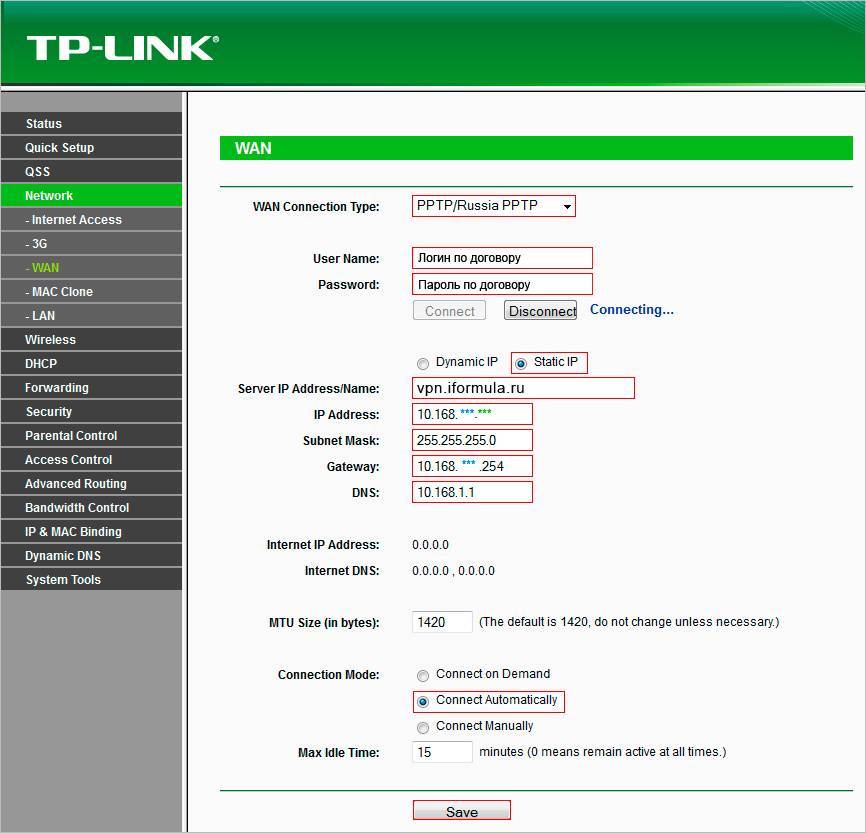
 168.1.1», но без кавычек;
168.1.1», но без кавычек; ru/chto-delat-esli-zabyl-parol-ot-vayfaya/
ru/chto-delat-esli-zabyl-parol-ot-vayfaya/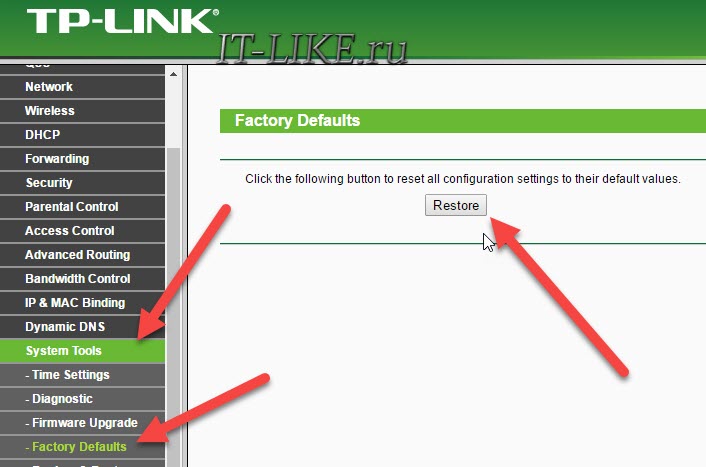

 Откройте веб-браузер.
Откройте веб-браузер.

Ваш комментарий будет первым